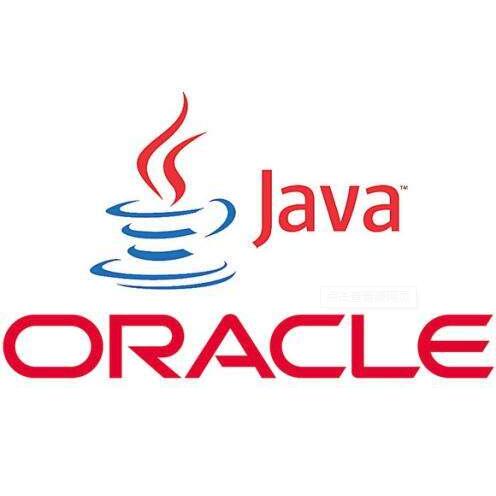很多人不知道win7系统如何配置java运行环境?今日为你们带来的文章是win7系统配置java运行环境的方法,还有不清楚小伙伴和小编一起去学习一下吧。
第一步:首先我们在“计算机”上点右键,点“属性”,打开计算机的系统窗口。然后点击左侧的“高级系统设置”,打开系统属性(如图所示)。
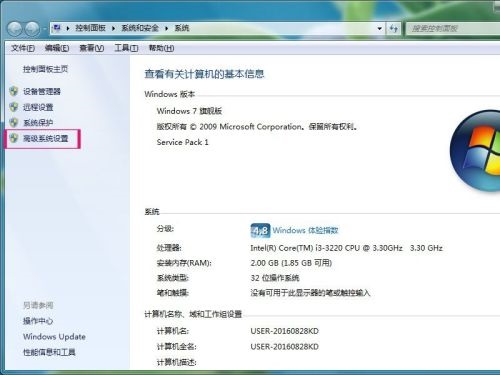
第二步:然后点击系统属性下面的“环境变量”按钮,对环境变量进行配置(如图所示)。

第三步:先是点击“新建”按钮,新建系统变量,新建的变量名是“JAVA_HOME”,变量值是“G:Javajdk1.8.0_101”,这儿的变量值是我的JDK的安装路径,大家可以选择自己的安装路径(如图所示)。
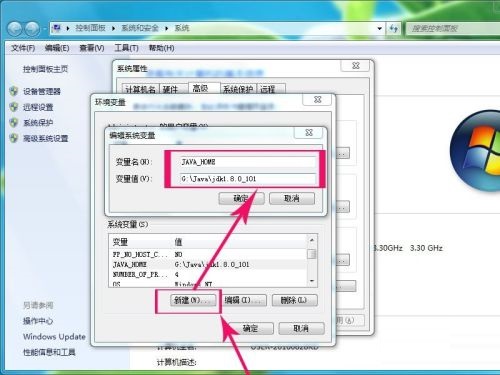
第四步:点击“编辑”按钮,对系统变量Path进行编辑,在变量值的最前面加上“%JAVA_HOME%bin;%JAVA_HOME%jrebin”(如图所示)。
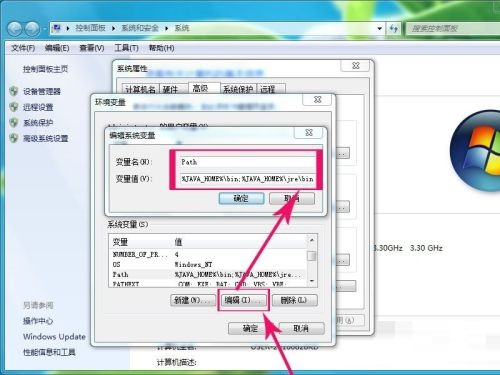
第五步:点击“新建”按钮,新建CLASSPATH系统变量,变量值是“.;%JAVA_HOME%lib;%JAVA_HOME%lib dt.jar;%JAVA_HOME%libtools.jar”(如图所示)。
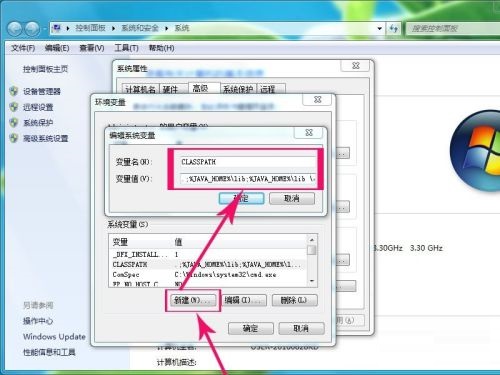
第六步:以上对环境变量的设置已经结束,是否成功,需要进行测试。在运行中输入cmd打开命令窗口(如图所示)。

第七步:在命令窗口中,依次输入java,javac,java -version,来测试环境变量设置是否成功,如果成功显示效果如下所示。
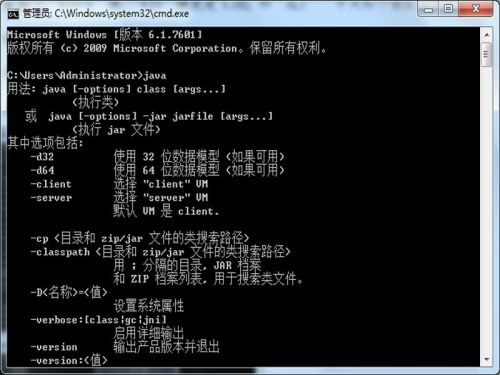


以上就是小编给大家带来的win7系统如何配置java运行环境的全部内容,希望能够帮助到大家哦。